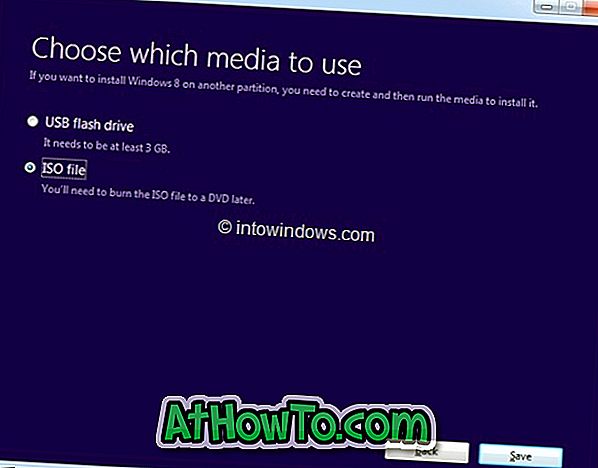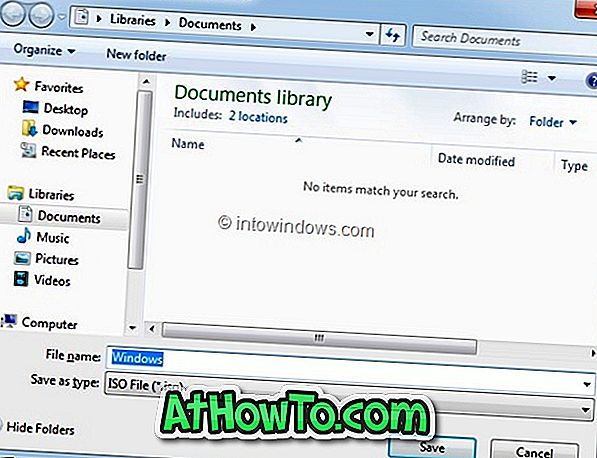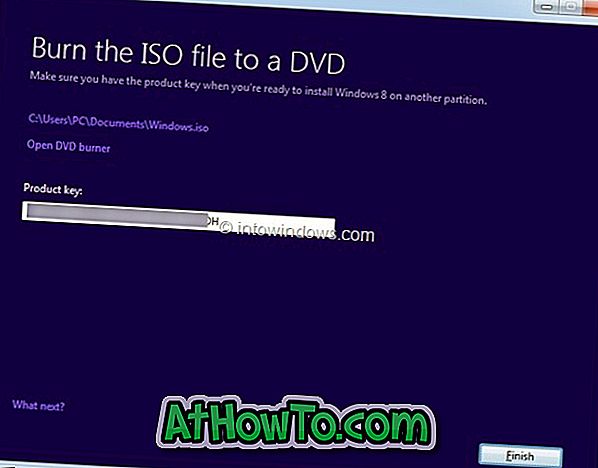Pagājušās nedēļas piektdienā mēs parādījām, kā jaunināt uz Windows 8, izmantojot Windows 8 jaunināšanas palīgu, soli pa solim, lai viegli iegādātos Windows 8 jaunināšanas produkta atslēgu un pēc tam jauninātu Windows 7 instalāciju sistēmā Windows 8.
Jaunināšana no Windows XP, Vista vai Windows 7 uz Windows 8 ir samērā vienkārša. Pēc tam, kad iegādājāties produkta atslēgu un lejupielādējat nepieciešamos Windows 8 iestatīšanas failus, jaunināšanas palīgs ļauj izveidot Windows 8 ISO failu, DVD vai USB, lai arī turpmāk varētu izmantot instalācijas datu nesēju.
Lietotāji, kuri ir izvēlējušies opciju Instalēt tūlīt un neradīja ISO failu vai DVD / USB, var domāt, kā lejupielādēt Microsoft Windows 8 failu no Microsoft. Labā ziņa ir tā, ka, ja jums pieder īsta Windows 8 licence, varat viegli lejupielādēt Windows 8 ISO failu no Microsoft.
Šajā rokasgrāmatā mēs parādīsim, kā lejupielādēt Windows 8 ISO failu, izmantojot produkta atslēgu, ko esat iegādājies, izmantojot Upgrade Assistant.
PIEZĪME. Šī rokasgrāmata ir paredzēta tikai tiem lietotājiem, kuri ir iegādājušies oriģinālu Windows 8 licenci.
Procedūra:
1. darbība. Pierakstieties savā e-pasta kontā, kuru esat izmantojis, lai iegādātos Windows 8 jaunināšanas produkta atslēgu. E-pastā, kurā ir jūsu Windows 8 jaunināšanas atslēga, jūs redzēsiet saiti, lai lejupielādētu Windows 8 iestatīšanas failu. Noklikšķiniet uz Windows 8 iestatīšanas faila saites (skatiet attēlu), lai sāktu lejupielādes iestatīšanas failu. Iestatīšanas fails ir tikai 5 MB!

2. solis: palaidiet Windows 8 iestatīšanas failu savā Windows 7 vai Windows 8 datorā. UAC uzvednē noklikšķiniet uz Jā.

3. solis. Jums tiks lūgts ievadīt produkta atslēgu, ko esat saņēmis no Microsoft. Ievadiet produkta atslēgu un noklikšķiniet uz pogas Tālāk, lai turpinātu.
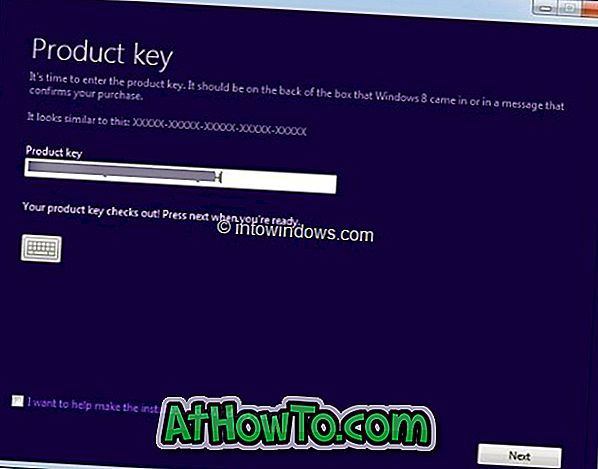
4. solis. Kad redzat ekrānu “Windows 8 for you”, vienkārši noklikšķiniet uz pogas Tālāk, lai sāktu lejupielādi no Windows 8.
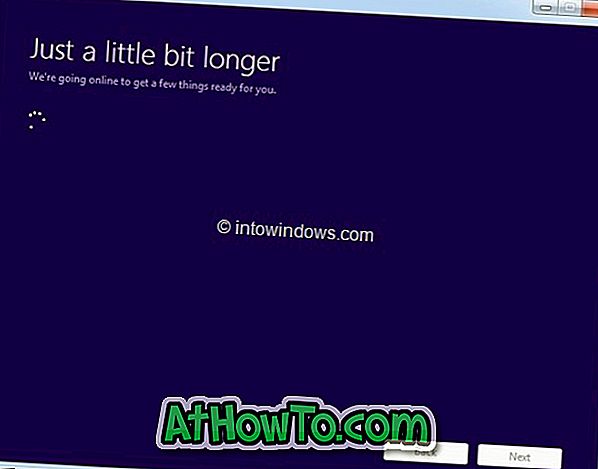
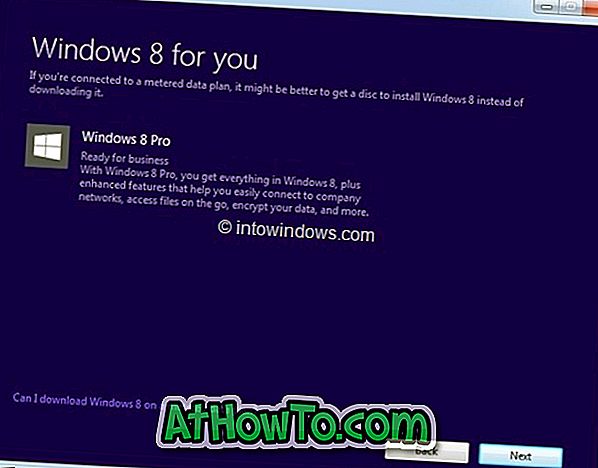
5. solis. Atkarībā no savienojuma ātruma iestatīšana var aizņemt dažas minūtes līdz stundas, lai pabeigtu vajadzīgo failu lejupielādi.
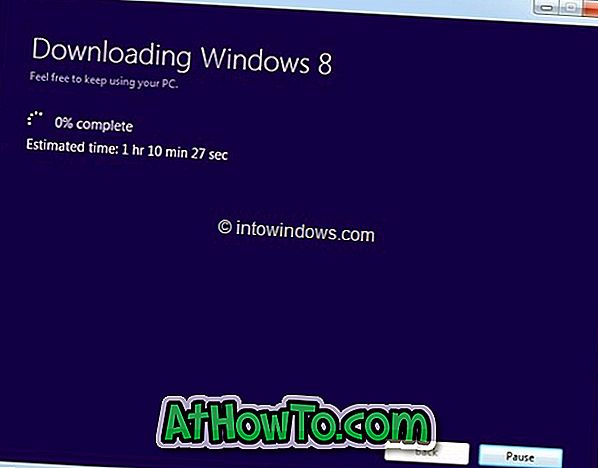
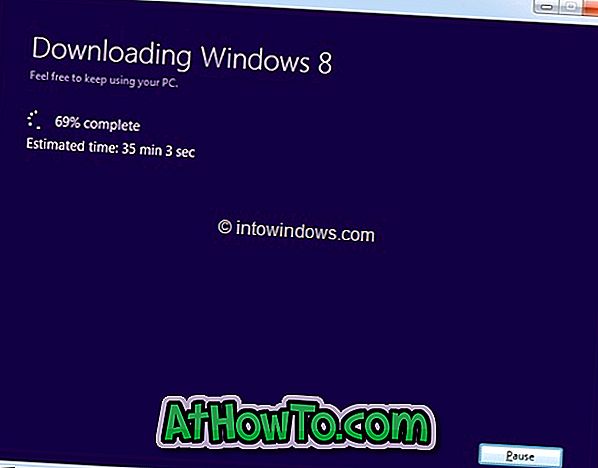
6. solis. Kad lejupielāde ir pabeigta, iestatīšana pārbaudīs lejupielādes kļūdas. Un tad jūs redzēsiet Instalēt tūlīt, Instalēt, izveidojot multivides un instalējiet vēlāk no darbvirsmas.
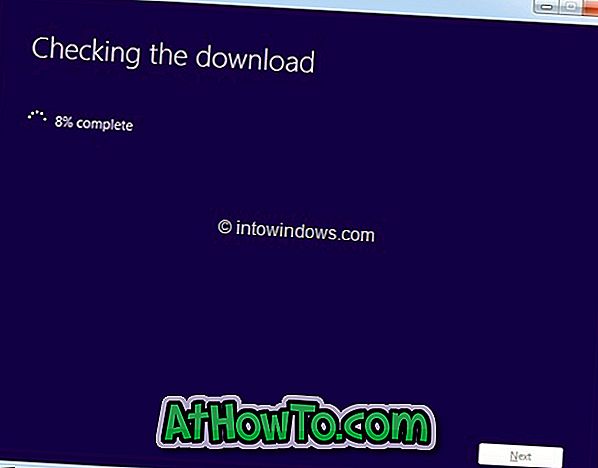
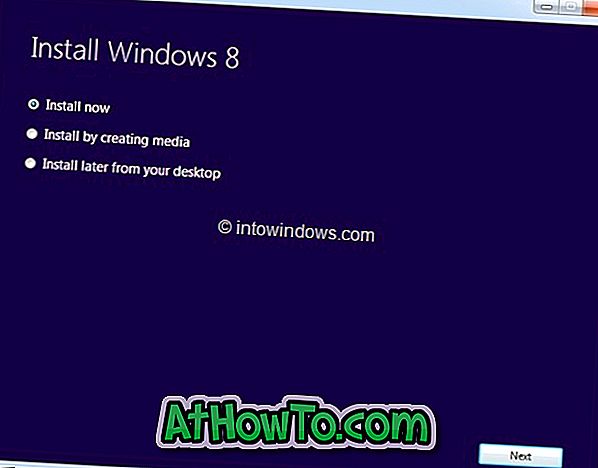
Atlasiet Instalēt, izveidojot multivides opciju un pēc tam noklikšķiniet uz Tālāk.
7. solis . Nākamajā ekrānā redzēsiet opciju ISO faila saglabāšana. Izvēlieties ISO failu un pēc tam noklikšķiniet uz Saglabāt pogu, lai sāktu izveidot ISO failu. Kad ISO fails būs gatavs, jūsu produkta atslēga būs redzama vēlreiz. Noklikšķiniet uz pogas Pabeigt. Tu esi pabeidzis!